win7鼠标一直转圈圈怎么办?可能有时候是文件未响应,又不能关机,小编今天就遇到了这种情况,一直转圈圈转了好久,只能去看看到底是什么原因要怎么处理了。下面就给大家分享下
win7鼠标一直转圈圈怎么办?可能有时候是文件未响应,又不能关机,小编今天就遇到了这种情况,一直转圈圈转了好久,只能去看看到底是什么原因要怎么处理了。下面就给大家分享下win7鼠标一直转圈圈的解决方法,有遇到过相同问题的朋友快来了解一下吧。
win7鼠标一直转圈圈的解决方法
1、首先按住键盘的win+r键,打开运行页面。
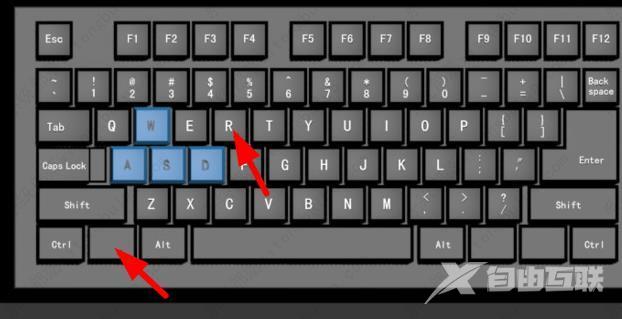
2、接着在出现的页面中输入MSConfig,点击确认即可。
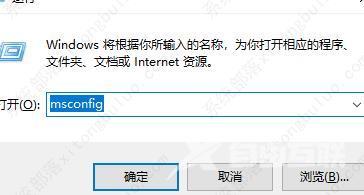
3、此时在该页面下去点击工具,在里面选择点击更改UAC设置。
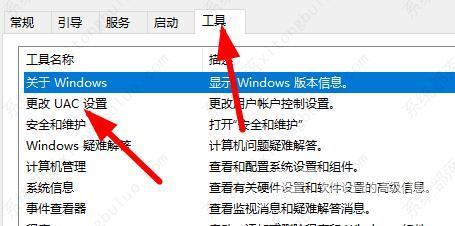
4、下面需要点击右下角的启动按钮。
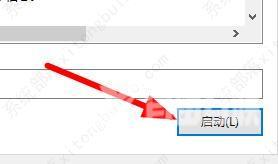
5、将如图的区域下拉到最底部,设置完成后点击确定即可。
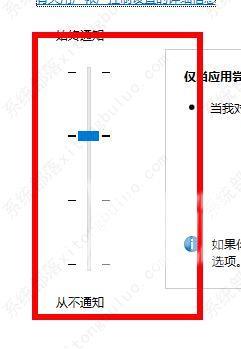

6、此时重启电脑就会发现鼠标不转圈圈了。
